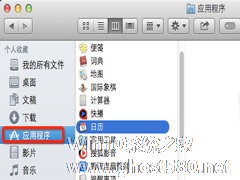-
MAC如何自定义应用程序图标
- 时间:2024-12-21 19:53:00
许多用户对MAC中的应用图标感到不满意,想要更换应用程序图标。为了满足这部分用户的需求,小编今天就教大家如何自定义MAC应用程序图标。
方法很简单,下载你需要的图标,然后选中想要修改图标的程序-显示包内容-contents-Resources找到原始的图标-拿新的覆盖就可以了。
首先你需要下载相对应的 iCns图标,例如我们来试试 OS X 10.10 Beta版系统图标。
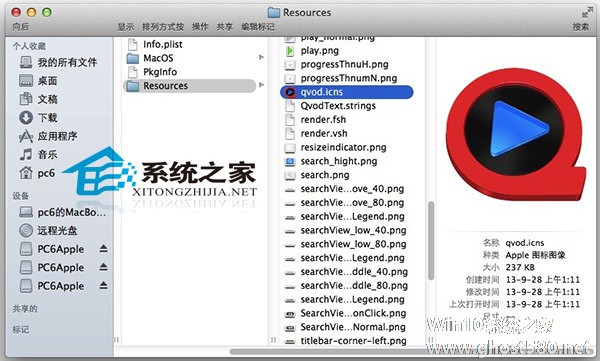
当然文件名要一致,强烈推荐把原文件保留,以防回不去。改好了之后,重启!
另外:如果某程序已经被设置了:在Dock上保留,那么修改后,在Dock上的图标不会变化,所以,在重启前,把Dock上的相关文件清空。
修改其他的应用程序都比较简单,就修改 Finder 图标稍微不同一些。
首先,点击桌面,按 Command-Shift-G 。 输入/系统/资源库/CoreServices,确认点击前往。
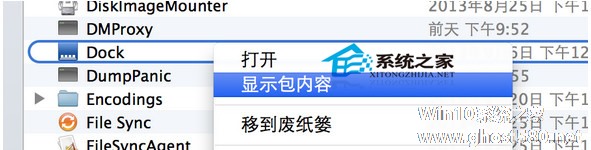
然后找到 Dock 右键单机显示包内容。 然后进入contents -》 resources 找到 finder@x2.png 和 finder.png 这两个文件。 将文件名改名, 再将准备好的新文件复制进入即可。 保持原来的文件名。
最后然后打开终端输入 killall Dock 即可生效,下图就是范例。

这就是更换MAC应用程序图标的方法了,如果你觉得MAC中的应用程序图标不是你喜欢的,那么就用这种方法,将它们换成你喜欢的图标吧。
相关文章
-

PowerNap是一个新功能,存在于MacOS10.9以上的系统中。关于这个新出现的功能有什么用处,许多新手用户们都还不太清楚,那么现在就让小编来给你介绍一下这个小功能,还有它的一些用处吧。
有了PowerNap之后,程序窗口被全部遮挡或者最小化的时候,降低应用程序的功耗甚至将应用程序暂停。而且使用者经过摸索发现PowerNap可以系统级进程的全部暂停,但是很多时候我们不... -

一些用户在使用过程中,不小心将Dock中的Launchpad图标弄没了。Launchpad里面包含着我们常用的APP图标,因而对一些用户来说,是非常重要的。那么该如何找回丢失的Launchpad图标呢?
其实,要找回“Launchpad”图标很简单,在你的Finder里面,选择这台Mac,直接搜索“Launchpad”你就会欣喜的发现“Launchpad”出来了,然后将其... -
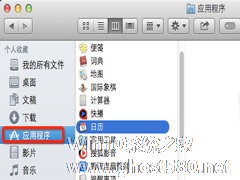
Finder当中的应用程序文件夹是一个重要的文件夹,里面包含着所有的APP,但是很多用户在一不小心中,就将它删除了,这样会给自己寻找APP时,带来一些麻烦。那么要如何将它找回来呢?
首先,打开Finder,然后点击左上角苹果Logo旁边的“Finder”,如下图所示,选择第二项偏好设置。
然后,你就会发现偏好设置的“边栏”当中有很多显示选项,其中就有一个——应... -

我们有时会用到icon图标,比如从事小编这一职业的用户们。我们一般在截取icon图标时,都是通过一个第三方的小软件,帮助我们进行截取。不过其实MAC已经自带有这个功能了,现在就让小编给你介绍一下它的使用方法吧。
使用方法:
选择一个应用程序,或者档案、数据夹等等都可以,直接按下快速键?+C然后开启“预览程序”,在预览程序下直接按下快速键?+N,就会出现以下的窗...